进入虚拟网络编辑器,设置NAT模式
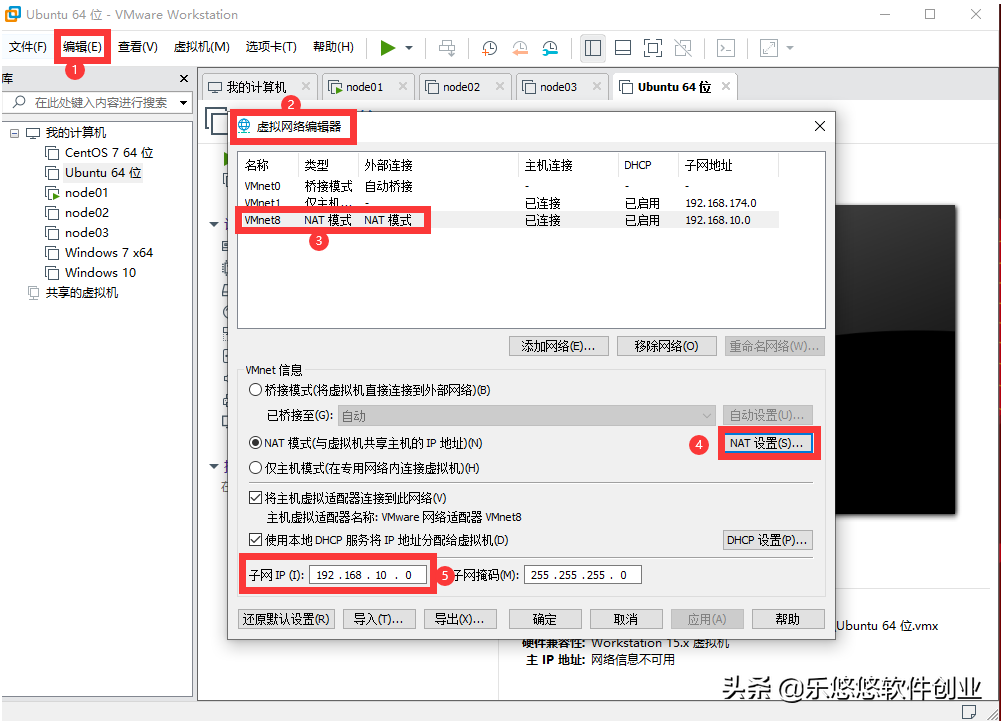
进行NAT设置网关
设置NAT网关为192.168.10.2 设置子网IP为192.168.10.0,如果不知道怎么修改默认即可。记住前面3段(192.168.10)网关即可。
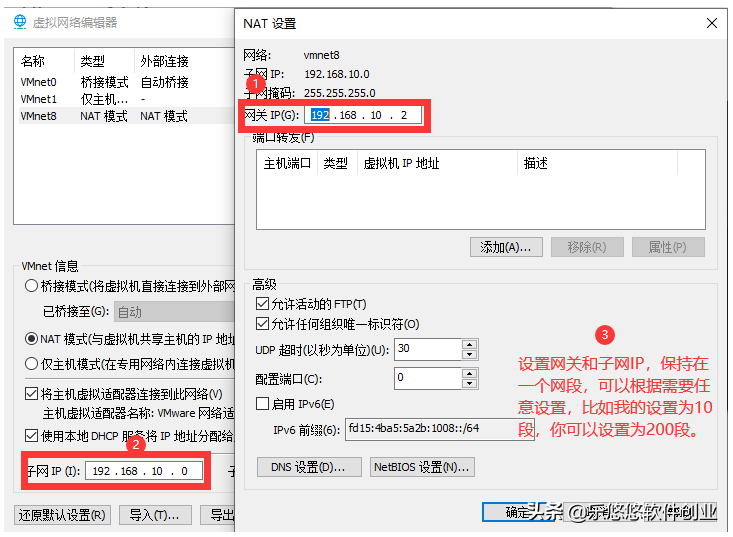
获取新的Mac地址
通过生成按钮,可以生成新的Mac地址。
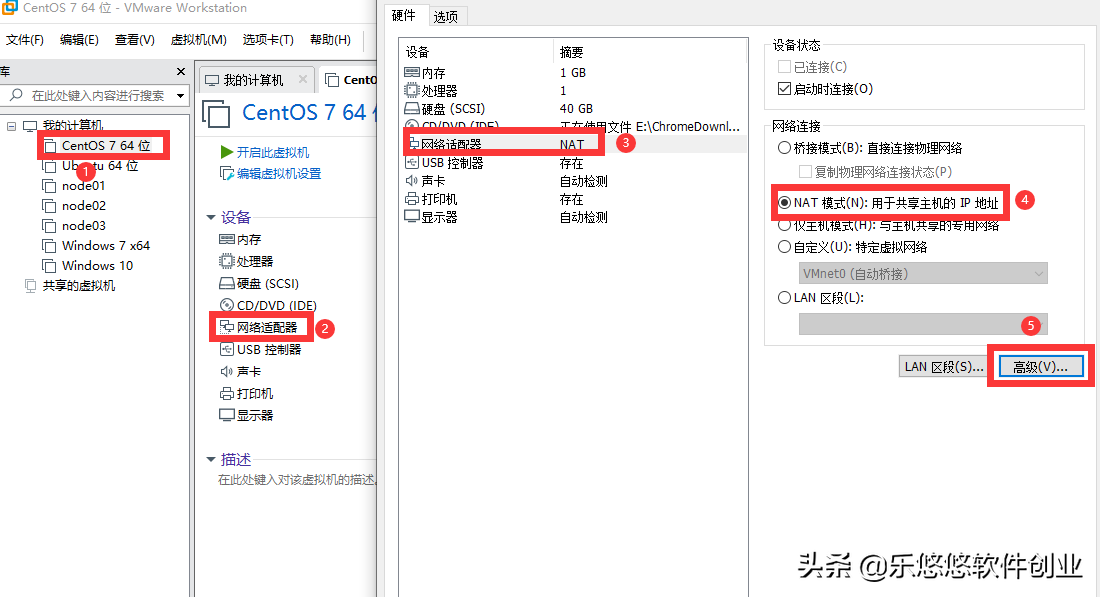
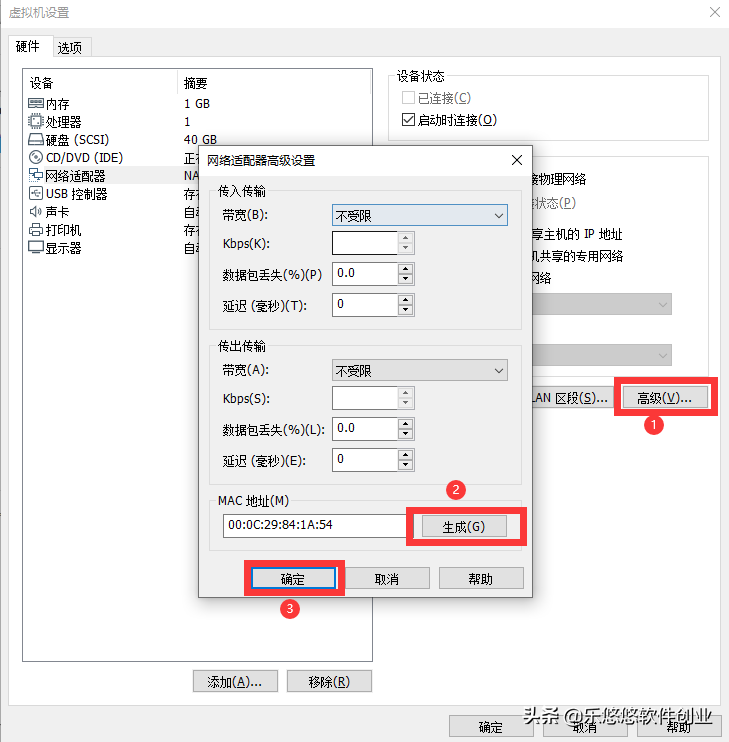
进入Linux配置IP和Mac地址
Linux采用CentOS7版本,他的配置文件为 /etc/sysconfig/network-script/ifcfg-xxxx
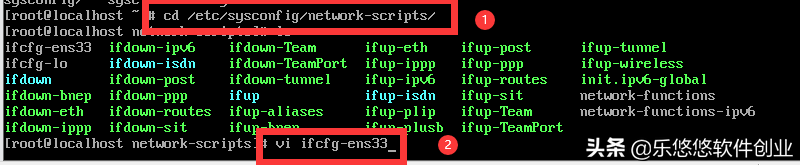
通过cd进入对应的目录,然后通过vi修改配置文件
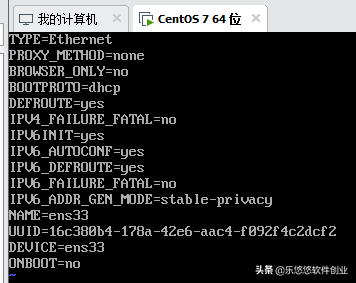
进入vi模式后,点击键盘上除了esc外的其他任意字母进入编辑模式,建议点击i/a/o进入。
根据实际情况修改配置文件
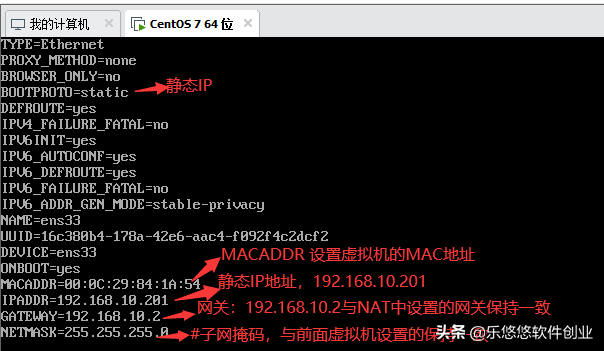
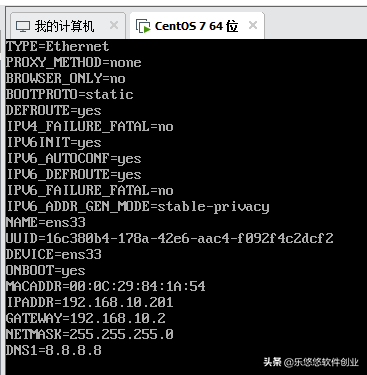
DNS1设置为8.8.8.8
ONBOOT=yes #开机激活网卡 yes/no
MACADDR=00:0C:29:84:1A:54 #MAC地址
BOOTPROTO =static #static:静态IP dhcp:动态IP none:无不指定IP
IPADDR=192.168.10.201 #设置静态IP
GATEWAY= #网关
编辑完成后,点击esc退出编辑模式
然后通过点击:qt ,保存退出vi模式。
修改主机名
修改主机名,需要修改配置文件/etc/sysconfig/network,在配置文件HOSTNAME中设置主机名,如果没有则新增改条目。
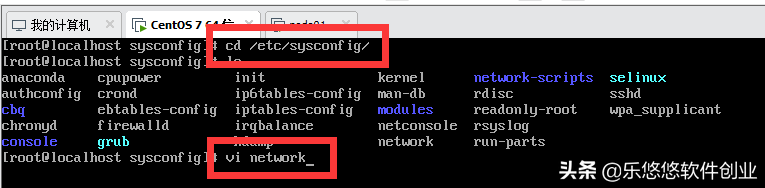
重启
可以通过 reboot命令重启Linux.
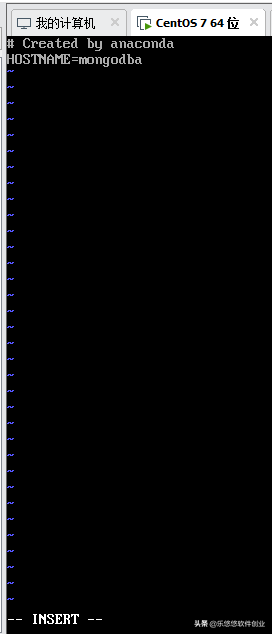
确认Linux是否可以上网
Ping一下百度试试,看看是否成功
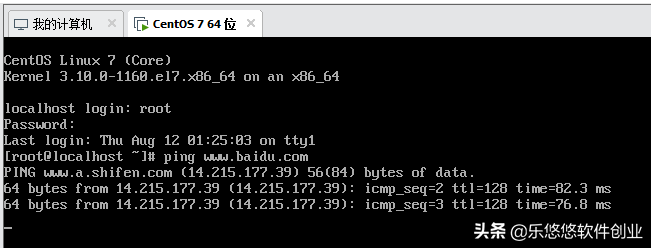

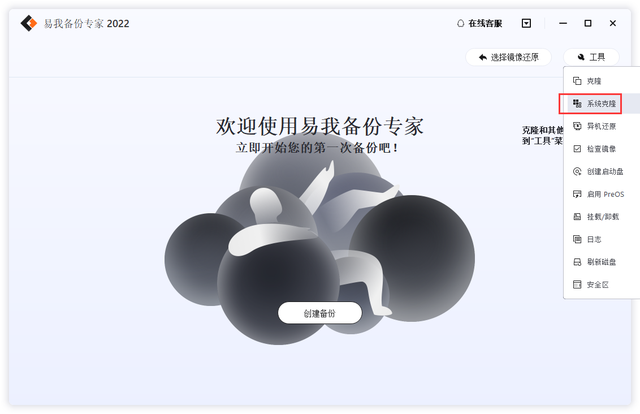


![RedHat服务器上[Errno 5] OSError: [Errno 2]的解决方法](https://img.pc-daily.com/uploads/allimg/4752/11135115c-0-lp.png)

